
A mensagem Microsoft Update Error 0x80072EFF é um dos erros irritantes do sistema Windows que aparece durante a instalação de um programa ou quando um usuário tenta instalar um programa de software relacionado à Microsoft Corporation, como o Microsoft Update.
Se você estiver entre os usuários que estão encontrando o erro de atualização do Windows 0x80072eff , não precisa se preocupar. Neste artigo, ajudaremos você a se livrar do erro 0x80072EFF do Windows.
Abaixo estão os métodos de solução de problemas que o guiarão para corrigir o erro 0x80072eff , mas antes disso, informe-nos o motivo por trás do erro 0x80072EFF.
Portanto, continue lendo o artigo com atenção.
O que causa o erro de atualização do Windows 0x80072EFF?
Existem alguns motivos responsáveis pelo erro 0x80072EFF . Eu citei alguns deles abaixo, dê uma olhada neles:
- Isso acontece devido à instalação danificada ou incompleta do software Microsoft Update.
- Devido à corrupção no banco de dados do registro do Windows.
- A infecção por malware ou vírus de computador também pode corromper os arquivos de sistema do Windows ou os arquivos de programa relacionados ao Microsoft Update.
- Às vezes, outro programa exclui ou remove incorretamente arquivos relacionados ao Microsoft Update.
Este erro pode ocorrer em qualquer versão do sistema operacional Windows, como Windows 10, Windows 8, Windows 7, Windows Vista, Windows XP, Windows ME, Windows 2000.
Como corrigir o erro de atualização do Windows 0x80072EFF
Abaixo estão alguns dos métodos que ajudarão você a corrigir o código de erro 0x80072eff, passe por eles um por um para se livrar do Microsoft Update E rror 0x80072EFF.
Índice
Método 1: Executar SFC
Use o SFC ou o Verificador de arquivos do sistema para corrigir o erro de atualização do Windows 0x80072eff. Este utilitário pode verificar os arquivos corrompidos do sistema Windows e restaurar os arquivos danificados.
- Clique em Iniciar -> caixa de pesquisa -> digite cmd -> Executar como administrador. Se necessário, forneça a senha do administrador ou clique em Permitir.

- Digite sfc /scannow -> pressione a tecla “ Enter ”
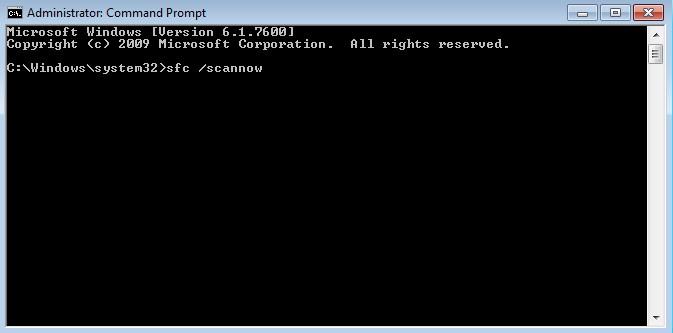
- Após a execução deste comando, você verá as seguintes mensagens:
“ A Proteção de Recursos do Windows não encontrou nenhuma violação de integridade .” -> Isso mostra que não há arquivos de sistema ausentes ou corrompidos.
- “A Proteção de Recursos do Windows não pôde executar a operação solicitada.”
- “A Proteção de Recursos do Windows encontrou arquivos corrompidos e os reparou com sucesso.”
- “A Proteção de Recursos do Windows encontrou arquivos corrompidos, mas não conseguiu corrigir alguns deles. “
As três mensagens acima indicadas indicam que o arquivo do sistema está danificado e você precisa executar a restauração do sistema.
Método 2: Execute a restauração do sistema
Nas maneiras de resolver o erro 0x80072eff do erro de atualização do Windows , executar uma restauração do sistema é a melhor maneira. Isso restaurará seu sistema para sua versão anterior e resolverá o erro de atualização 0x80072eff.
Siga as etapas para executar uma restauração do sistema:
- Clique em “ Iniciar ”
- Digite “ criar um ponto de restauração ” e clique no resultado.
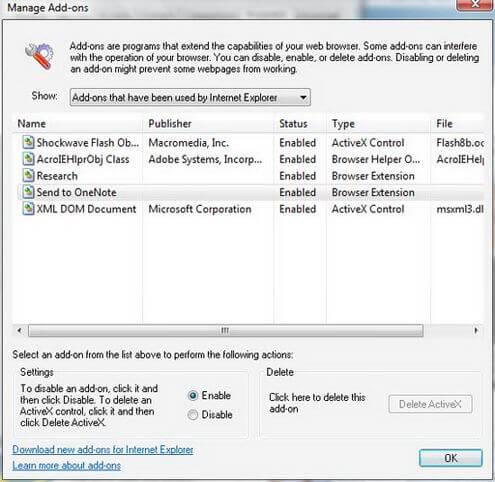
- Clique em Restauração do sistema na janela de propriedades do sistema e clique em Avançar
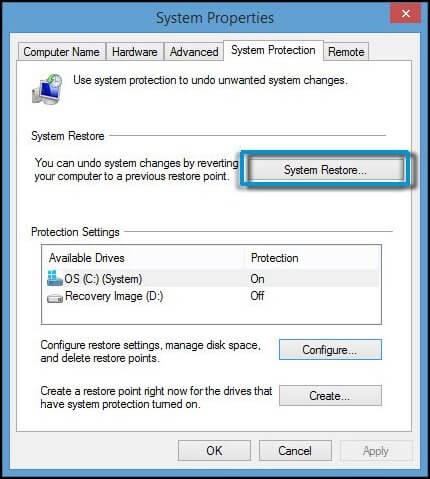
- Selecione um ponto de restauração para o seu Windows
- Clique em Avançar para confirmar a restauração
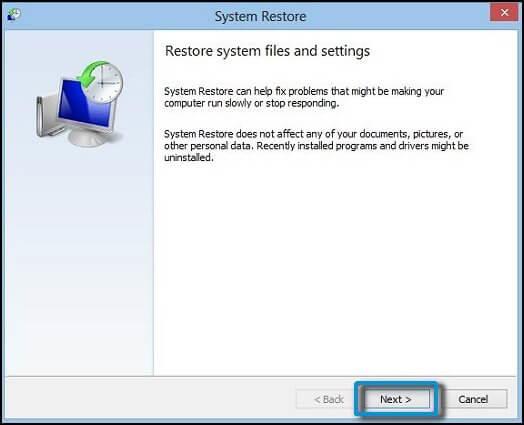
- Depois basta seguir os passos do assistente e restaurar seu computador.
Depois que o sistema for restaurado ao estado anterior, tente atualizar e veja se o erro aparece ou não.
Método 3: Verificar atualizações
Às vezes, um erro 0x80072eff também pode aparecer devido à versão antiga do sistema Windows. Portanto, é necessário verificar se as janelas estão atualizadas ou não, se não, atualize seu sistema para a versão mais recente.
- Pressione o ícone do Windows
- Vá para configurações
- Selecione Atualização e Segurança
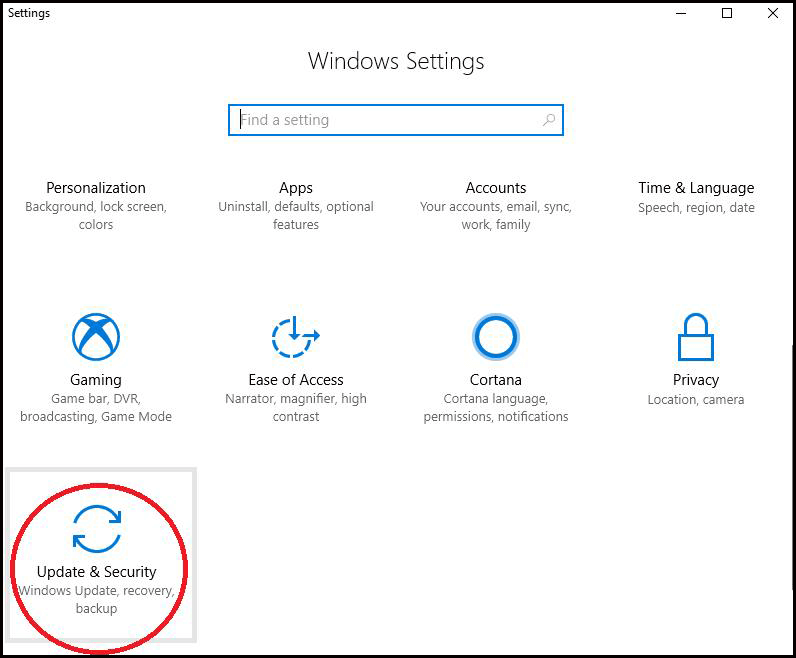
- Clique em Atualização do Windows
- Depois disso, clique em Verificar atualizações para atualizar suas janelas para o sistema Windows mais recente
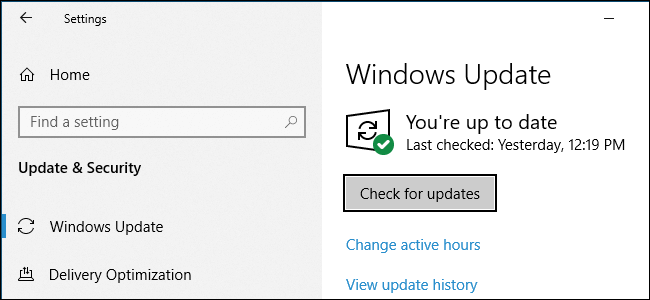
Se houver novas atualizações disponíveis, ele será baixado. Após a atualização do Windows, você não enfrentará mais o erro de atualização.
Método 4: tente redefinir o cache da Windows Store
A redefinição do cache de armazenamento do Windows também pode ajudar a corrigir o erro de atualização do Windows 0x80072eff . Aqui estão as etapas para redefinir o cache da loja, siga-as com atenção:
- Pressione a tecla Windows + tecla S e digite wsreset.exe
- Clique com o botão direito do mouse em wsreset.exe e selecione Executar como administrador .
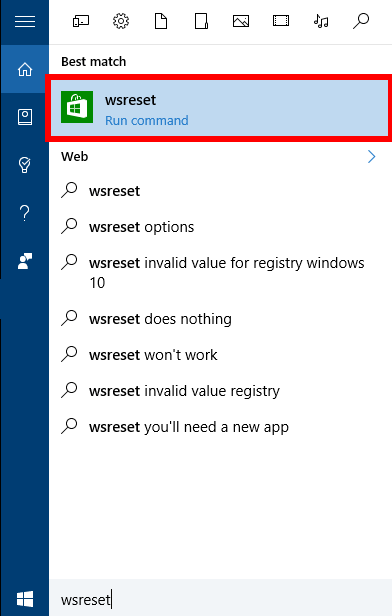
Uma janela de prompt de comando aparecerá depois que a loja do Windows for aberta e você receberá uma mensagem que diz: O cache da loja foi limpo. Agora você pode navegar na loja de aplicativos .
Agora, o erro de atualização do Windows 0x80072eff não aparecerá mais e você poderá atualizar seu Windows.
Método 5: Elimine o Cache Local
Siga as etapas para eliminar o cache local para resolver o erro de atualização do Windows 0x80072eff.
- Pressione a tecla Windows + tecla R
- Digite o comando %localappdata%\\\\Packages\\\\Microsoft.WindowsStore_8wekyb3d8bbwe\\\\LocalState na caixa de diálogo Executar
- Clique em OK para abrir o diretório.
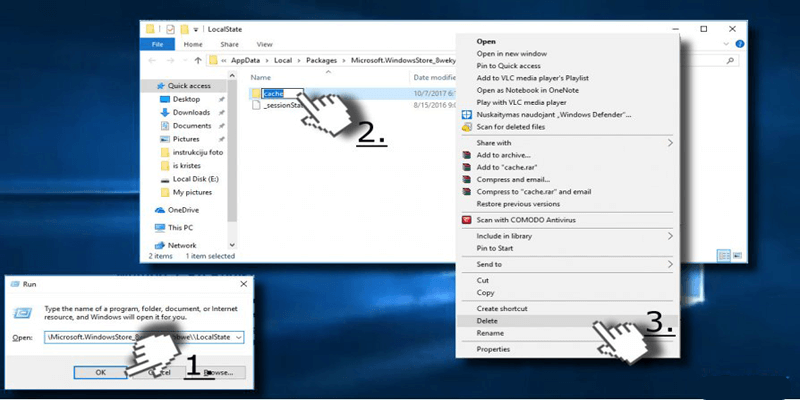
- Encontre a pasta Cache e clique com o botão direito do mouse para excluir todos os arquivos dentro dela.
Espero que este método resolva o erro de atualização 0x80072eff do Windows. Se não, vá para outro método fornecido abaixo.
Método 6: Registre novamente a Windows Store
O novo registro também é uma opção para corrigir o erro de atualização 0x80072eff do Windows. Abaixo estão os passos para fazer isso, siga-os um após o outro.
- Pressione a tecla Windows e digite PowerShell.
- Clique com o botão direito do mouse na entrada do PowerShell e clique em Executar como administrador.
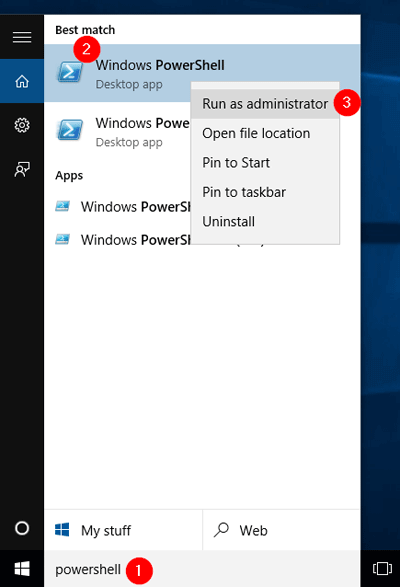
Get-AppXPackage -AllUsers | Foreach {Add-AppxPackage -DisableDevelopmentMode -Register “$($_.InstallLocation)AppXManifest.xml”}
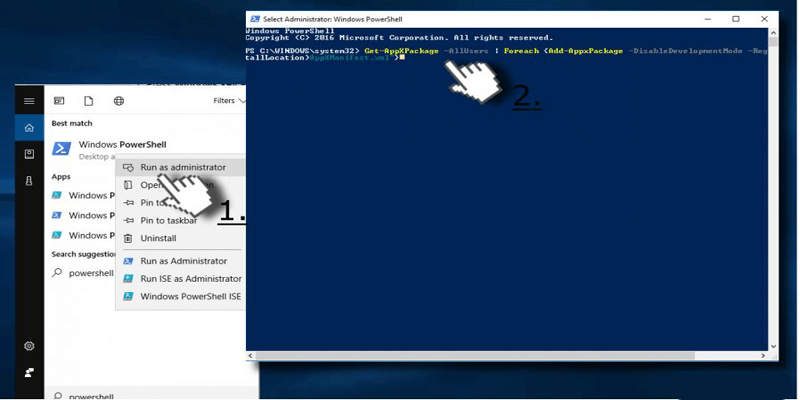
- Pressione Enter para executar o comando e aguarde até que o processo seja concluído.
Depois de registrar novamente a loja do Windows, tente atualizar seu anúncio do Windows e verifique se o código de erro 0x80072eff ainda aparece ou desapareceu.
Método 7: Altere as opções da Internet
Este é outro método que pode ser útil para resolver o erro 0x80072eff . Tente alterar a opção de internet, para isso siga os passos abaixo:
- Pressione o ícone do Windows
- Tipo de painel de controle
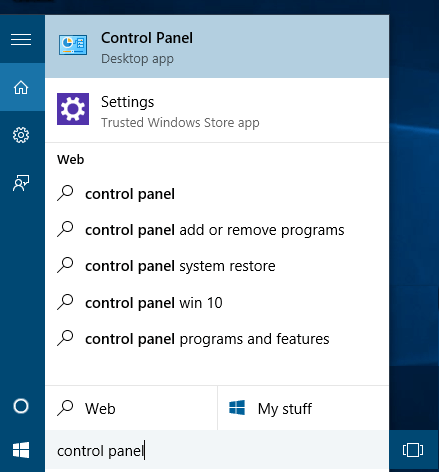
- Clique na opção Painel de Controle e abra Opções da Internet.
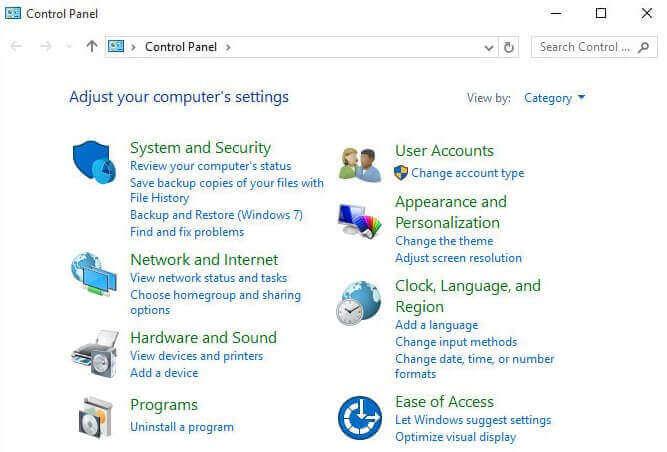
- Abra a guia Avançado e procure as opções abaixo:
Use SSL 2.0
Use SSL 3.0
Use TSL 1.0
Use TSL 1.1
Use TSL 1.2
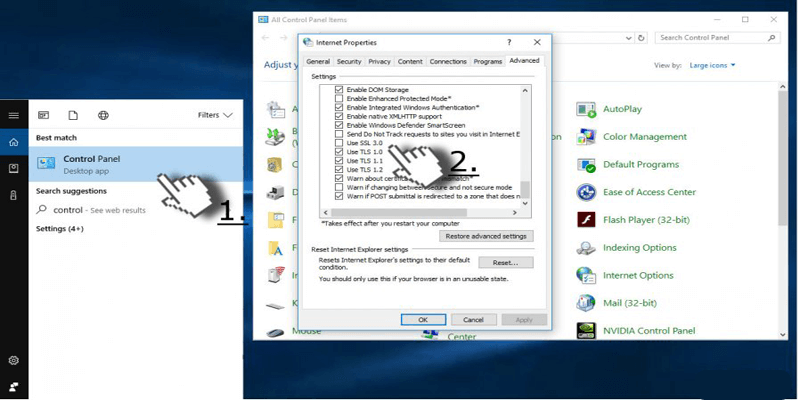
- Marque todas essas opções e clique em OK
Maneira fácil de corrigir o erro de atualização do Windows 0x80072EFF:
Se você não é um técnico e não consegue seguir os métodos mencionados acima, tente a Ferramenta de Reparo do PC .
Esta ferramenta é especialmente projetada para lidar com todos os tipos de erros do PC com Windows, como DLL, BSOD, atualização, registro, jogo, aplicativo etc. sem executar nada manualmente.
Basta baixar, instalar e executar esta ferramenta de maneira a resolver isso. Ele também pode reparar arquivos danificados, prevenir vírus do PC e muito mais.
Portanto, sugere-se escanear seu PC com esta ferramenta e melhorar seu desempenho.
Obtenha a ferramenta de reparo do PC para corrigir o erro do Windows Update 0x80072eff
Conclusão
Eu listei as soluções que ajudarão você a resolver a atualização do Windows 0x80072eff com facilidade.
Espero que depois de ler este artigo e tentar todos os métodos indicados acima, seu problema em relação ao código de erro 0x80072eef seja resolvido.
Se o problema ainda persistir, tente a solução fácil fornecida acima para corrigir o erro do Windows Update 0x80072EFF , ele resolverá seu problema com facilidade.



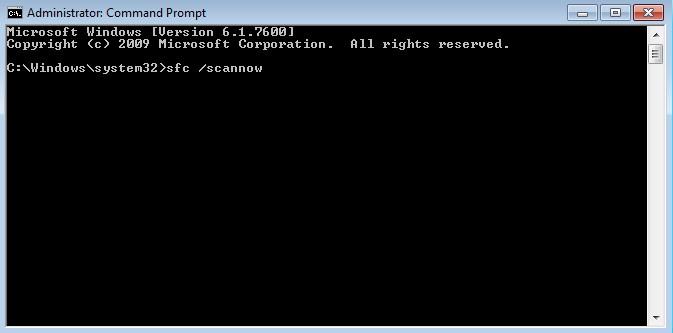
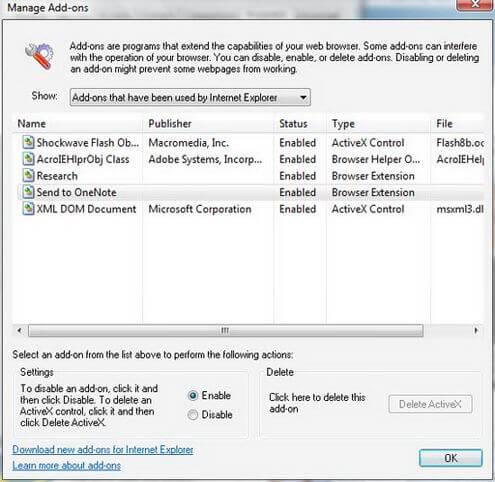
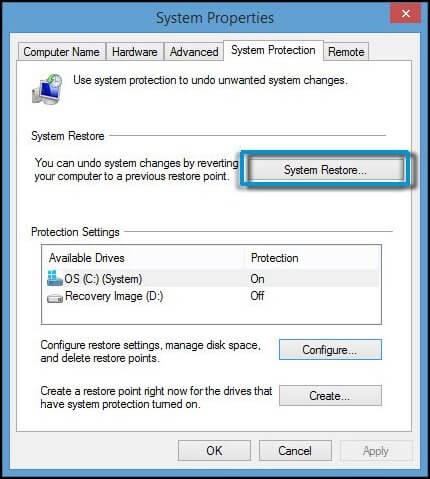
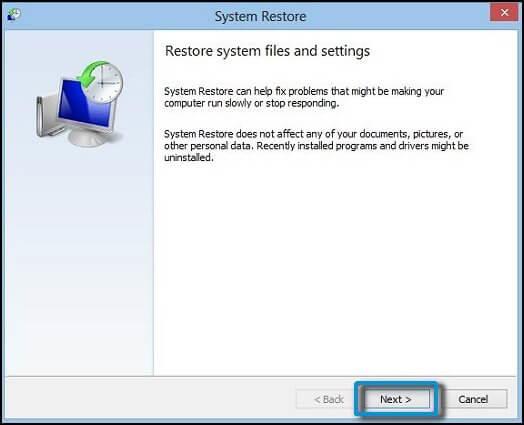
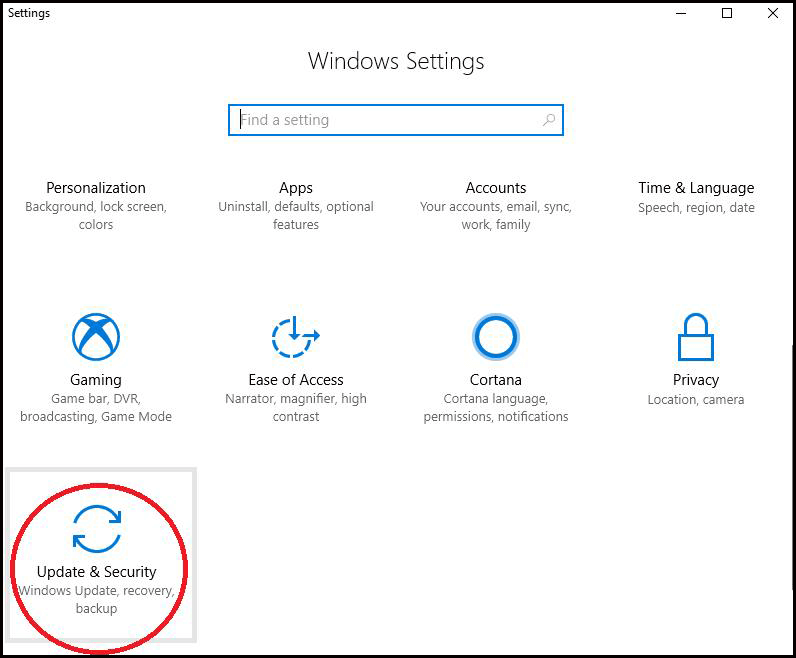
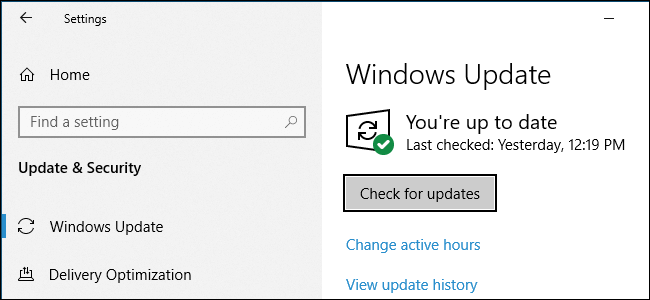
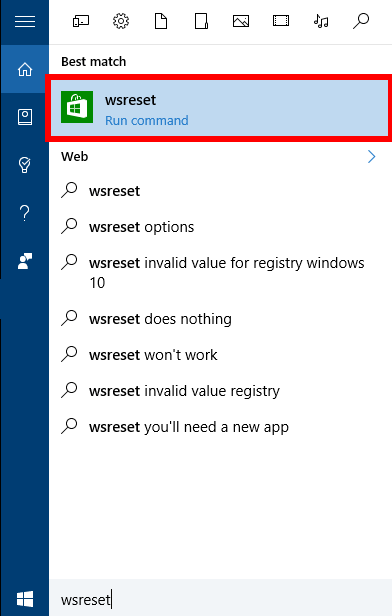
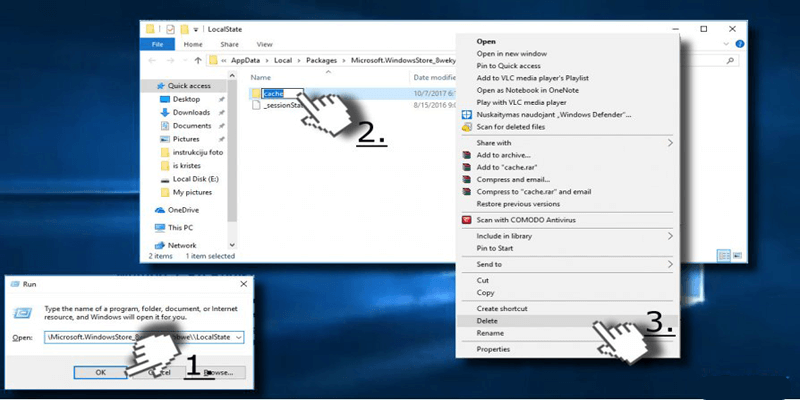
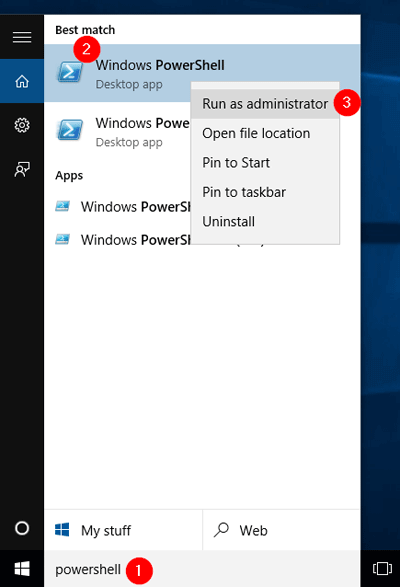
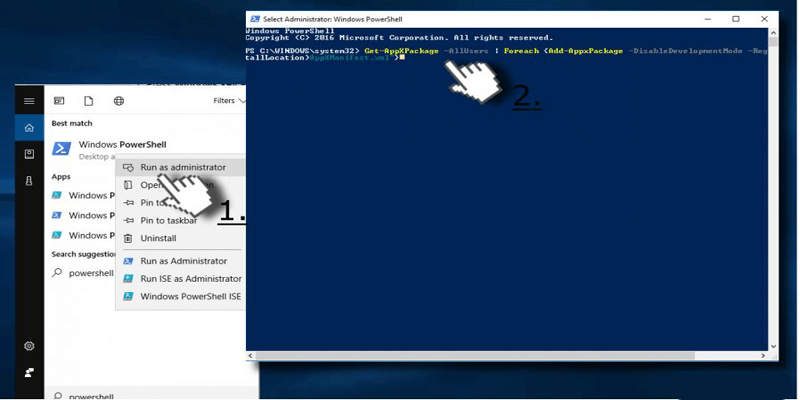
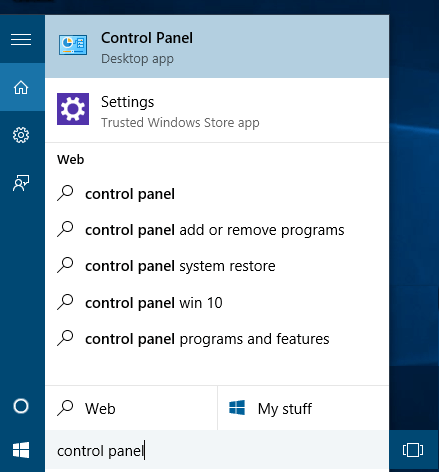
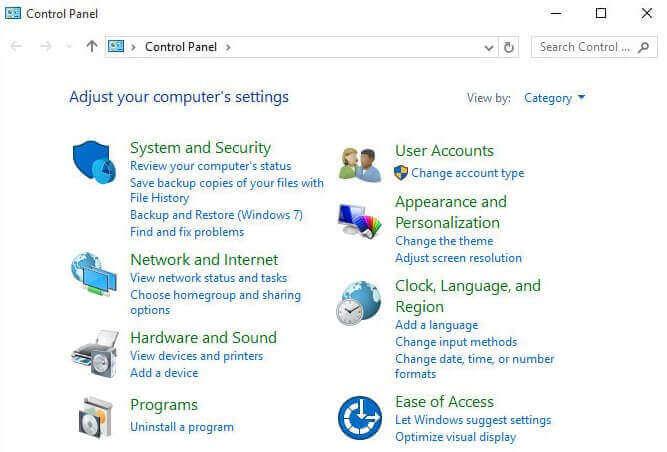
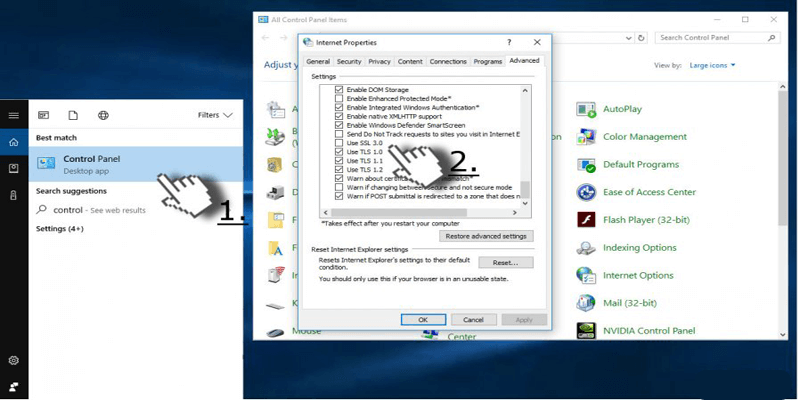

![[RESOLVIDO] Erros do Call of Duty Advanced Warfare - travando, travando, FPS baixo e mais [RESOLVIDO] Erros do Call of Duty Advanced Warfare - travando, travando, FPS baixo e mais](https://luckytemplates.com/resources1/images2/image-6547-0408150359208.png)

![Como corrigir o erro 3000 do Twitch? [100% resolvido] Como corrigir o erro 3000 do Twitch? [100% resolvido]](https://luckytemplates.com/resources1/images2/image-8735-0408151115015.png)
![[RESOLVIDO] Erros do American Truck Simulator: Crash, Steam_Api64.Dll está ausente e mais [RESOLVIDO] Erros do American Truck Simulator: Crash, Steam_Api64.Dll está ausente e mais](https://luckytemplates.com/resources1/images2/image-8887-0408151238368.png)

![[RESOLVIDO] Como corrigir League Of Legends d3dx9_39.dll ausente, erro DirectX [RESOLVIDO] Como corrigir League Of Legends d3dx9_39.dll ausente, erro DirectX](https://luckytemplates.com/resources1/images2/image-4059-0408151106351.png)

